iOS的UI开发中UITabBarControlle的基本使用教程
UITabBarController的基本使用
一、简单介绍
UITabBarController和UINavigationController类似,UITabBarController也可以轻松地管理多个控制器,轻松完成控制器之间的切换,典型的例子就是QQ、微信等应⽤。

二、UITabBarController的使用
1.使用步骤:
(1)初始化UITabBarController
(2)设置UIWindow的rootViewController为UITabBarController
(3)创建相应的子控制器(viewcontroller)
(4)把子控制器添加到UITabBarController
2.代码示例
新建一个空的文件,在Application的代理中编码
YYAppDelegate.m文件
// // YYAppDelegate.m // 01-UITabBar控制器基本使用 // // Created by 孔医己 on 14-6-7. // Copyright (c) 2014年 itcast. All rights reserved. //#import "YYAppDelegate.h"
@implementation YYAppDelegate
- (BOOL)application:(UIApplication *)application didFinishLaunchingWithOptions:(NSDictionary *)launchOptions { //1.创建Window self.window = [[UIWindow alloc] initWithFrame:[[UIScreen mainScreen] bounds]]; self.window.backgroundColor = [UIColor whiteColor]; //a.初始化一个tabBar控制器 UITabBarController *tb=[[UITabBarController alloc]init]; //设置控制器为Window的根控制器 self.window.rootViewController=tb; //b.创建子控制器 UIViewController *c1=[[UIViewController alloc]init]; c1.view.backgroundColor=[UIColor grayColor]; c1.view.backgroundColor=[UIColor greenColor]; c1.tabBarItem.title=@"消息"; c1.tabBarItem.image=[UIImage imageNamed:@"tab_recent_nor"]; c1.tabBarItem.badgeValue=@"123"; UIViewController *c2=[[UIViewController alloc]init]; c2.view.backgroundColor=[UIColor brownColor]; c2.tabBarItem.title=@"联系人"; c2.tabBarItem.image=[UIImage imageNamed:@"tab_buddy_nor"]; UIViewController *c3=[[UIViewController alloc]init]; c3.tabBarItem.title=@"动态"; c3.tabBarItem.image=[UIImage imageNamed:@"tab_qworld_nor"]; UIViewController *c4=[[UIViewController alloc]init]; c4.tabBarItem.title=@"设置"; c4.tabBarItem.image=[UIImage imageNamed:@"tab_me_nor"]; //c.添加子控制器到ITabBarController中 //c.1第一种方式 // [tb addChildViewController:c1]; // [tb addChildViewController:c2]; //c.2第二种方式 tb.viewControllers=@[c1,c2,c3,c4]; //2.设置Window为主窗口并显示出来 [self.window makeKeyAndVisible]; return YES; }
@end
实现效果:

三、重要说明
1.UITabBar
下方的工具条称为UITabBar ,如果UITabBarController有N个子控制器,那么UITabBar内部就会有N 个UITabBarButton作为子控件与之对应。
注意:UITabBarButton在UITabBar中得位置是均分的,UITabBar的高度为49。
在上面的程序中,UITabBarController有4个子控制器,所以UITabBar中有4个UITabBarButton,UITabBar的结构⼤大致如下图所示:
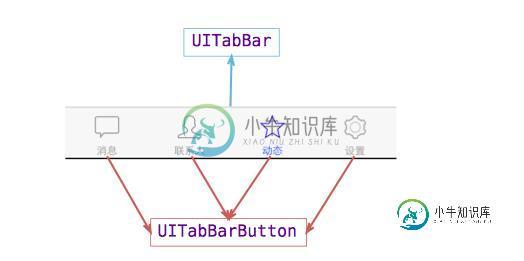
2.UITabBarButton
UITabBarButton⾥面显⽰什么内容,由对应子控制器的tabBarItem属性来决定
c1.tabBarItem.title=@"消息";
c1.tabBarItem.image=[UIImage imageNamed:@"tab_recent_nor"];
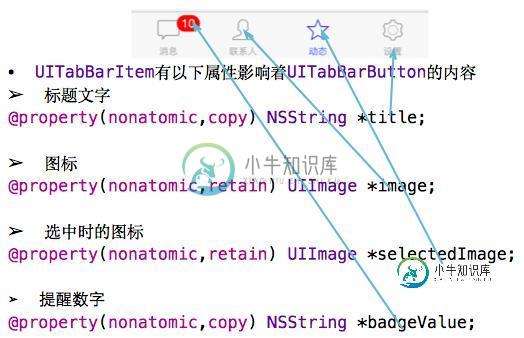
3.有两种方式可以往UITabBarController中添加子控制器
(1)[tb addChildViewController:c1];
(2)tb.viewControllers=@[c1,c2,c3,c4];
注意:展示的顺序和添加的顺序一致,和导航控制器中不同,展现在眼前的是第一个添加的控制器对应的View。
UITabBarController生命周期(使用storyoard搭建)
一、UITabBarController在storyoard中得搭建
1.新建一个项目,把storyboard中默认的控制器删除,拖UITab Bar Controller。
2.创建viewcontroller,添加到UITab Bar Controller中去(连线)。

注意点:连线的顺序就是将来显示的顺序,显示在眼前的为第一个连线的view。
提示:控制器的界面对应的tabbarbutton和图片显示什么内容,由它的控制器确定。
3.设置子控制器的UITabBar等信息。
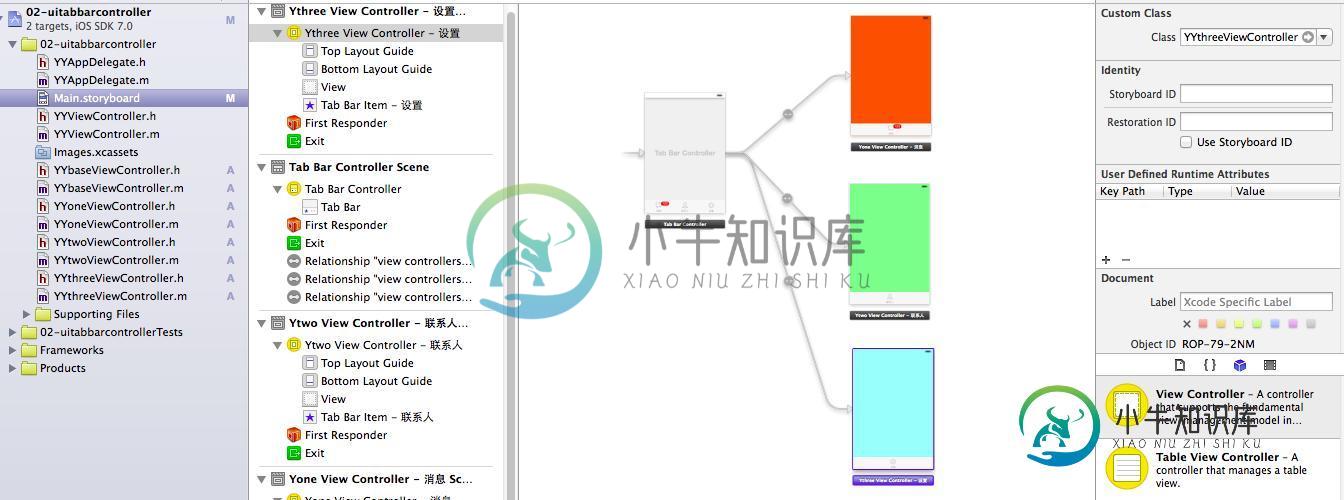
4.运行效果

二、UITabBarController的生命周期演示
思路:新建三个控制器类来对控制器进行分别管理,重写内部的生命周期方法就可以了解UITabBarController内部管理机制。
分析代码:
// // YYbaseViewController.m // 02-uitabbarcontroller // // Created by 孔医己 on 14-6-8. // Copyright (c) 2014年 itcast. All rights reserved. //#import "YYbaseViewController.h"
@interface YYbaseViewController ()
@end
@implementation YYbaseViewController// 当控制器的view加载完毕就调用 - (void)viewDidLoad { [super viewDidLoad]; NSLog(@"%@ - 控制器的view加载完毕", [self class]); }
// 控制器即将显示的时候调用 - (void)viewWillAppear:(BOOL)animated { [super viewWillAppear:YES]; NSLog(@"%@ - 控制器即将显示", [self class]); }
// 控制器完全显示的时候调用 - (void)viewDidAppear:(BOOL)animated { [super viewDidAppear:animated]; NSLog(@"%@ - 控制器完全显示", [self class]); }
// 控制器即将消失的时候调用 - (void)viewWillDisappear:(BOOL)animated { [super viewWillDisappear:animated]; NSLog(@"%@ - 控制器即将消失", [self class]); } // 控制器完全消失的时候调用 - (void)viewDidDisappear:(BOOL)animated { [super viewDidDisappear:animated]; NSLog(@"%@ - 控制器完全消失", [self class]); }
- (void)viewWillUnload { [super viewWillUnload]; NSLog(@"%@ - view即将被销毁", [self class]); }
- (void)viewDidUnload { [super viewDidUnload]; NSLog(@"%@ - view完全被销毁", [self class]); }
- (void)dealloc { NSLog(@"%@", [self class]); }
@end
(1)运行程序,打印输出为:
说明 :当把三个子控制器都添加给UITabBarController来管理后,当程序启动时它只会加载第一个添加的控制器的view。
:当把三个子控制器都添加给UITabBarController来管理后,当程序启动时它只会加载第一个添加的控制器的view。
(2)点击联系人按钮,切换到第二个界面。打印输出为:

说明:先把第一个view移开,再把新的view添加上去,但是第一个view并没有被销毁。
(3)重新点击消息界面,打印如下:
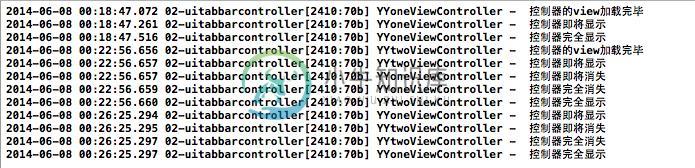
说明:先重新切换到消息界面,one控制器直接即将显示,没有进行加载证明了(2)中第一个view移除后并没有被销毁(因为它的控制器还存在,有一个强引用引用着它),且two的view移除后也没有被销毁。无论怎么切换,控制器和view都不会被销毁。
UINavigationController和UITabBarController一个通过栈来管理,一个通过普通的数组来进行管理。
补充说明:UITabBarController中的UITabBar实际高度为49.
在Application的下面方法中打印UITabBar的frame进行查看。
- (void)applicationDidBecomeActive:(UIApplication *)application
{
// Restart any tasks that were paused (or not yet started) while the application was inactive. If the application was previously in the background, optionally refresh the user interface.
UITabBarController *tb=(UITabBarController*)self.window.rootViewController;
NSLog(@"%@",NSStringFromCGRect(tb.tabBar.frame));
}
打印结果为:

-
本文向大家介绍iOS开发教程之XLForm的基本使用方法,包括了iOS开发教程之XLForm的基本使用方法的使用技巧和注意事项,需要的朋友参考一下 前言 在iOS开发中,开发"表单"界面,字段稍微多一点的一般都用UITableView来做,而XLForm就是这样一个框架,它是创建动态表格视图最牛逼的iOS库, 用它实现表单功能,非常简单,省心省力。但是很可惜,搜索了很多文章都只是翻译官方文档,很多
-
本文向大家介绍iOS开发中导航控制器的基本使用教程,包括了iOS开发中导航控制器的基本使用教程的使用技巧和注意事项,需要的朋友参考一下 多控制器和导航控制器简单介绍 一、多控制器 一个iOS的app很少只由一个控制器组成,除非这个app极其简单。当app中有多个控制器的时候,我们就需要对这些控制器进行管理 有多个view时,可以用一个大的view去管理1个或者多个小view,控制器也是如此,用1个
-
本文向大家介绍iOS多线程应用开发中使用NSOperation类的基本方法,包括了iOS多线程应用开发中使用NSOperation类的基本方法的使用技巧和注意事项,需要的朋友参考一下 一、NSOperation简介 1.简单说明 NSOperation的作⽤:配合使用NSOperation和NSOperationQueue也能实现多线程编程 NSOperation和NSOperationQueue
-
本文向大家介绍iOS App开发中用CGContextRef绘制基本图形的基本示例,包括了iOS App开发中用CGContextRef绘制基本图形的基本示例的使用技巧和注意事项,需要的朋友参考一下 Graphics Context是图形上下文,也可以理解为一块画布,我们可以在上面进行绘画操作,绘制完成后,将画布放到我们的view中显示即可,view看作是一个画框. CGContextRef功能强
-
本文向大家介绍iOS的UI开发中Modal的使用与主流应用UI结构介绍,包括了iOS的UI开发中Modal的使用与主流应用UI结构介绍的使用技巧和注意事项,需要的朋友参考一下 Modal简单介绍 一、简单介绍 除了push之外,还有另外一种控制器的切换方式,那就是Modal 任何控制器都能通过Modal的形式展⽰出来 Modal的默认效果:新控制器从屏幕的最底部往上钻,直到盖住之前的控制器为⽌ 二
-
jQuery UI 是一套 JavaScript 函式库,提供抽象化、可自订主题的 GUI 控制项与动画效果。基于 jQuery JavaScript 函式库,可用来建构互动式的 Web 应用。
-
本文向大家介绍mongodb BSON的基本使用教程,包括了mongodb BSON的基本使用教程的使用技巧和注意事项,需要的朋友参考一下 查找 Find 这里查找时间戳内,账号为account,标签为tag的数据并统计个数。 聚合管道在mgo中为Pipe(pipeline interface{}) 这个和bash中使用的管道很像,数据可以被层层处理。一般传入的参数为[]bson.M。这个[]bs
-
本文向大家介绍IOS 开发之NSURL基本操作,包括了IOS 开发之NSURL基本操作的使用技巧和注意事项,需要的朋友参考一下 IOS 开发之NSURL基本操作 NSURL其实就是我们在浏览器上看到的网站地址,这不就是一个字符串么,为什么还要在写一个NSURL呢,主要是因为网站地址的字符串都比较复杂,包括很多请求参数,这样在请求过程中需要解析出来每个部门,所以封装一个NSURL,操作很方便: 结果

